- MySQL之事务
- springboot手动提交事务
- ruoyi(若依)配置多数据源(mysql+postgresql),r
- windows系统安装php,运行php
- 【Spring面试全家桶】@Primary注解你真的会用吗
- SpringBoot3 全栈指南教程——尚硅谷学习笔记 2023年
- Agent : 一文读懂LLM Agent架构,详解Profile,M
- 【Spring Security】认证之案例的使用、MD5加密、CSR
- SpringBoot-集成Minio
- Kotlin GlobalScope 和 CoroutineScope
- python3一篇学会人脸识别(详细教学篇(附源码))
- 基于springboot旅游网站的设计与实现毕业设计-附源码21171
- 一文快速搞懂Nginx —— Nginx 详解
- python毕业设计基于django的IT行业招聘数据分析与岗位推荐系
- Spring Security详细介绍使用
- 【周末闲谈】“深度学习”,人工智能也要学习?
- 【MySQL】substring
- 新版nonebot,go-cqhttp搭建qq机器人保姆级教程
- Mybatis框架详解(全)
- MySQL运维10-MySQL数据的导入导出
- SpringBoot和JDK版本兼容性
- golang第四卷---结构体
- LLM预备知识、工具篇——LLM+LangChain+web UI的架
- postgresql-备份与恢复
- Android studio GridView应用设计
- Flask实现用户登录注册(附前后端源码)
- SQL重复记录如何查询
- Spring6中删除了CommonsMultipartResolver
- HiveSQL中的分区与分桶
- 使用nginx解决前端https调用http接口
文章目录
- 前言
- 1.安装Node.js环境
- 2.创建node.js服务
- 3. 访问node.js 服务
- 4.内网穿透
- 4.1 安装配置cpolar内网穿透
- 4.2 创建隧道映射本地端口
- 5.固定公网地址
前言
Node.js 是能够在服务器端运行 JavaScript 的开放源代码、跨平台运行环境。Node.js 由 OpenJS Foundation(原为 Node.js Foundation,已与 JS Foundation 合并)持有和维护,亦为 Linux 基金会的项目。Node.js 采用 Google 开发的 V8 运行代码,使用事件驱动、非阻塞和异步输入输出模型等技术来提高性能,可优化应用程序的传输量和规模。这些技术通常用于资料密集的即时应用程序。
Node.js 大部分基本模块都用 JavaScript 语言编写。在 Node.js 出现之前,JavaScript 通常作为客户端程序设计语言使用,以JavaScript 写出的程序常在用户的浏览器上运行。Node.js 的出现使 JavaScript 也能用于服务端编程。Node.js 含有一系列内置模块,使得程序可以脱离 Apache HTTP Server 或 IIS,作为独立服务器运,下面将介绍如何简单几步实现远程公共网络下访问windwos node.js的服务端。
1.安装Node.js环境
官网下载node.js,我们选择64位一键安装
https://nodejs.org/zh-cn/download/
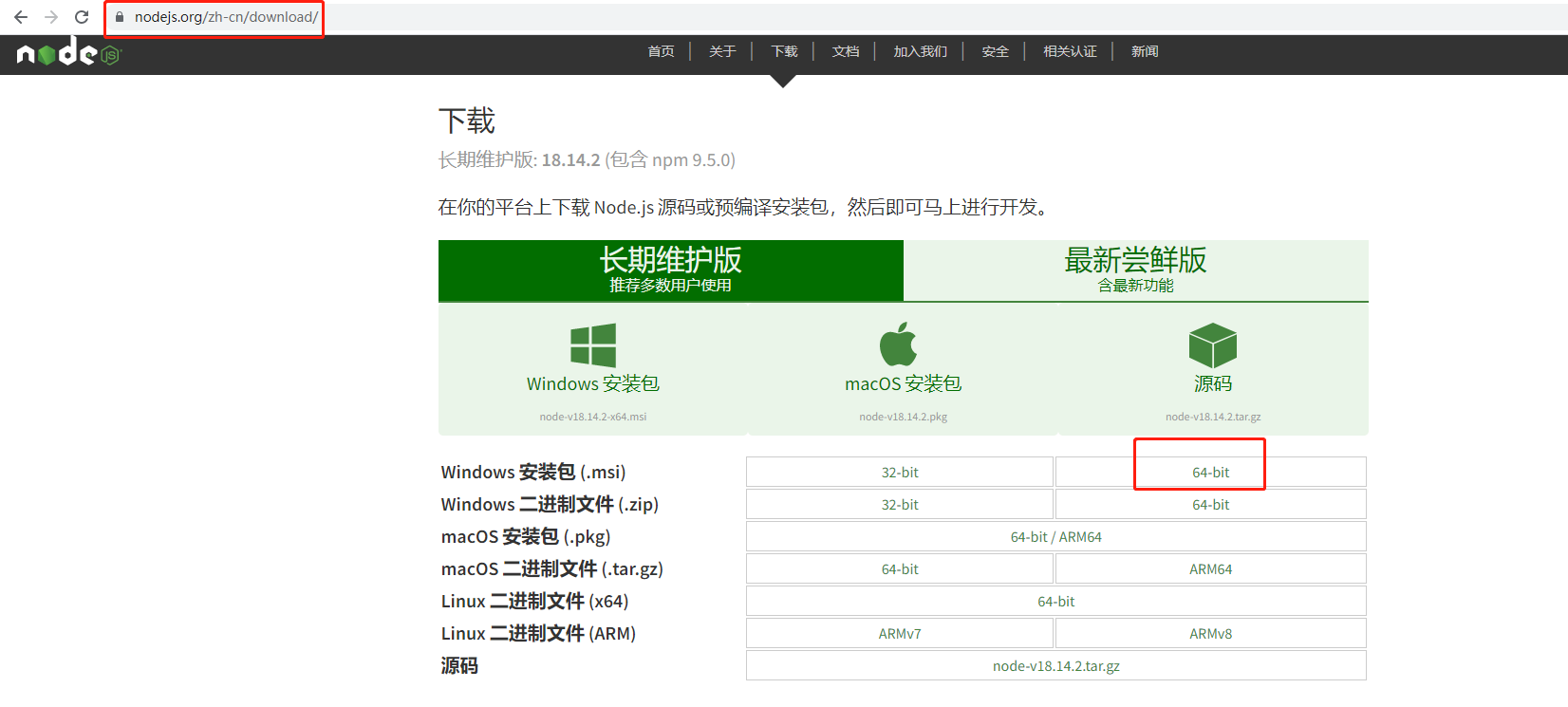
安装好后我们打开cmd,输入命令有正常出来版本号,表示安装成功,一键安装版,默认会配置环境变量。
node -v
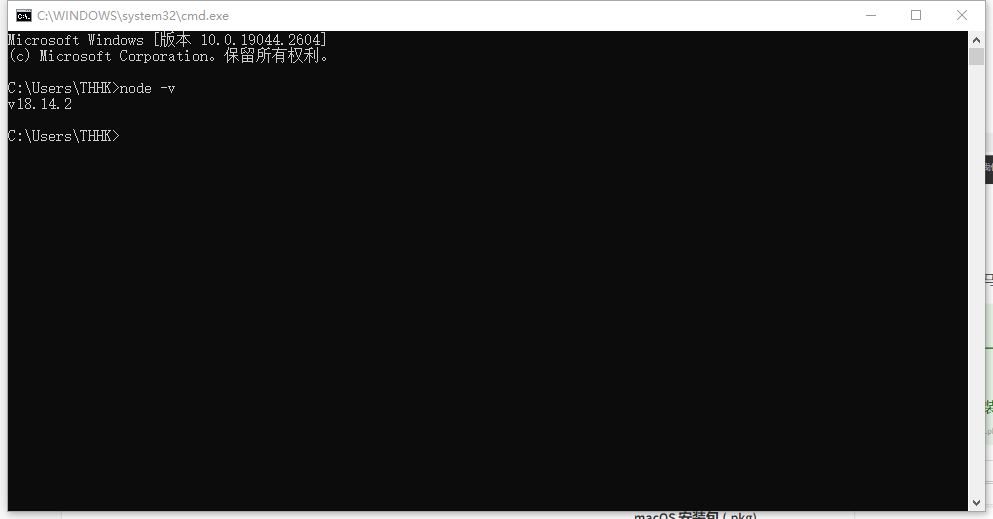
2.创建node.js服务
这里我们在本地创建一个简单的nodejs服务,创建一个贪吃蛇页面小游戏来进行演示。
首先在本地创建一个文件夹,并在文件夹中新建2个文件,一个是js文件和一个html文件,需要放在同个目录下,然后使用vscode打开。
- game.html文件
- nodetest.js文件
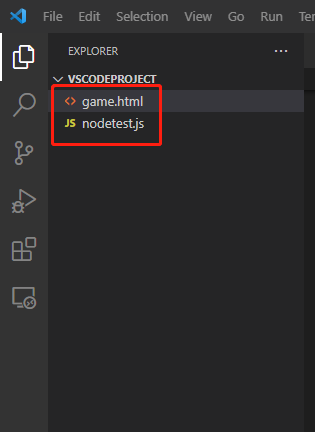
在game.html添加如下html代码并保存,以下代码是一个html页面小游戏(贪吃蛇)
贪吃蛇 nodetest.js文件添加如下js代码,以下代码意思是开启一个http服务,设置监听3000端口号
const http = require('http'); //加载文件模块 const fs = require("fs"); const hostname = '127.0.0.1'; //端口 const port = 3000; const server = http.createServer((req, res) => { res.statusCode = 200; res.setHeader('Content-Type', 'text/html'); fs.readFile('./game.html', (err, data) => { if (err) throw err; console.log(data.toString); res.end(data); }); }); server.listen(port, hostname, () => { console.log(`Server running at http://${hostname}:${port}/`); });3. 访问node.js 服务
当我们编写好相关代码后,我们开始启动服务.在vscode控制台输入命令【注意需要进入到相应的文件目录下执行命令】
node .\nodetest.js

有正常返回提示服务在本地3000端口下,我们打开浏览器,访问http://127.0.0.1:3000/,出现贪吃蛇界面表示成功【游戏控制:键盘上下左右键】
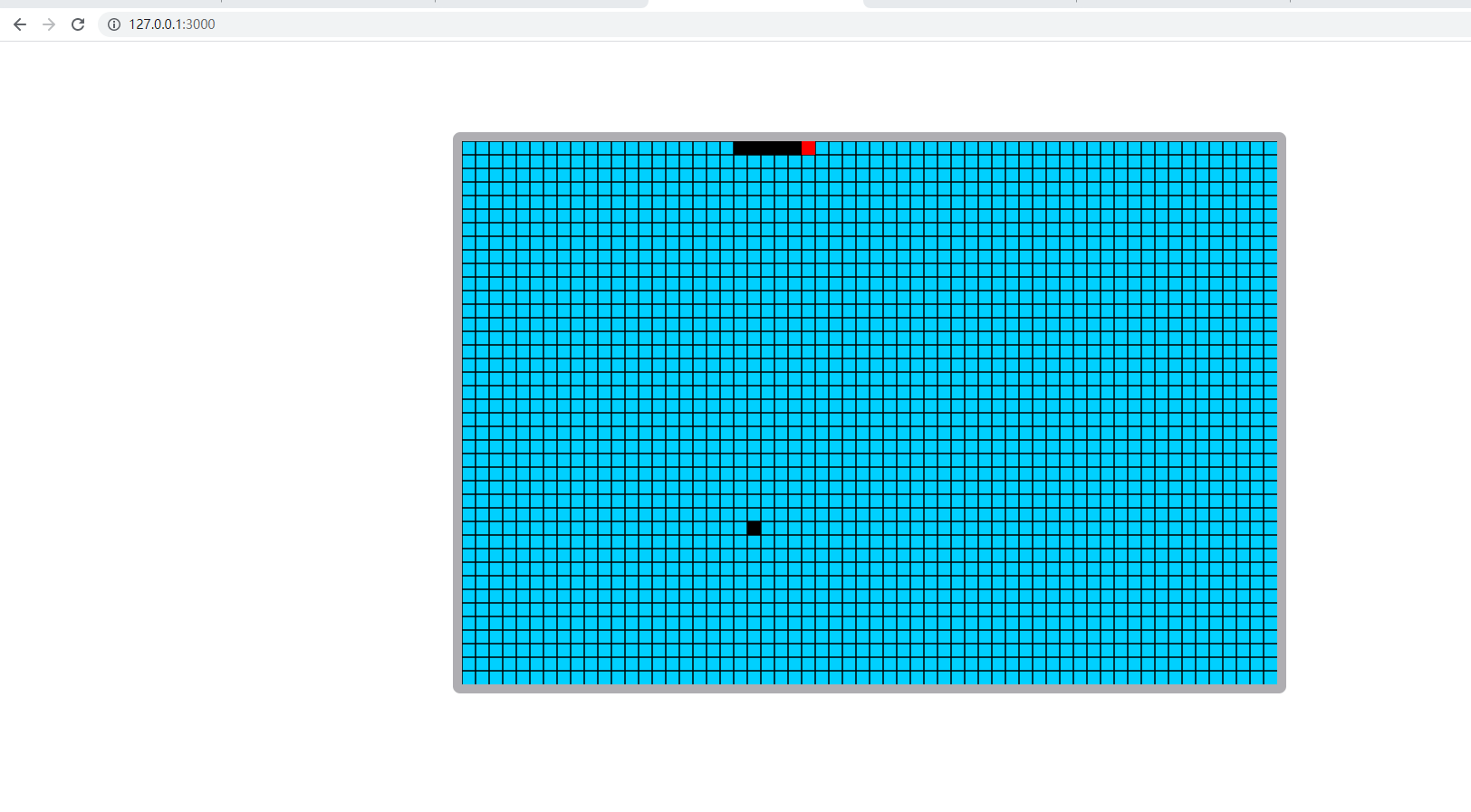
4.内网穿透
这里我们使用cpolar来进行内网穿透,支持http/https/tcp协议,不限制流量,无需公网IP,也不用设置路由器,使用简单。
4.1 安装配置cpolar内网穿透
cpolar官网:https://www.cpolar.com/
访问cpolar官网,注册一个账号,然后下载并安装客户端,具体安装教程可以参考官网文档教程。
- windows系统:在官网下载安装包后,双击安装包一路默认安装即可。
- linux系统:支持一键自动安装脚本,详细请参考官网文档——入门指南
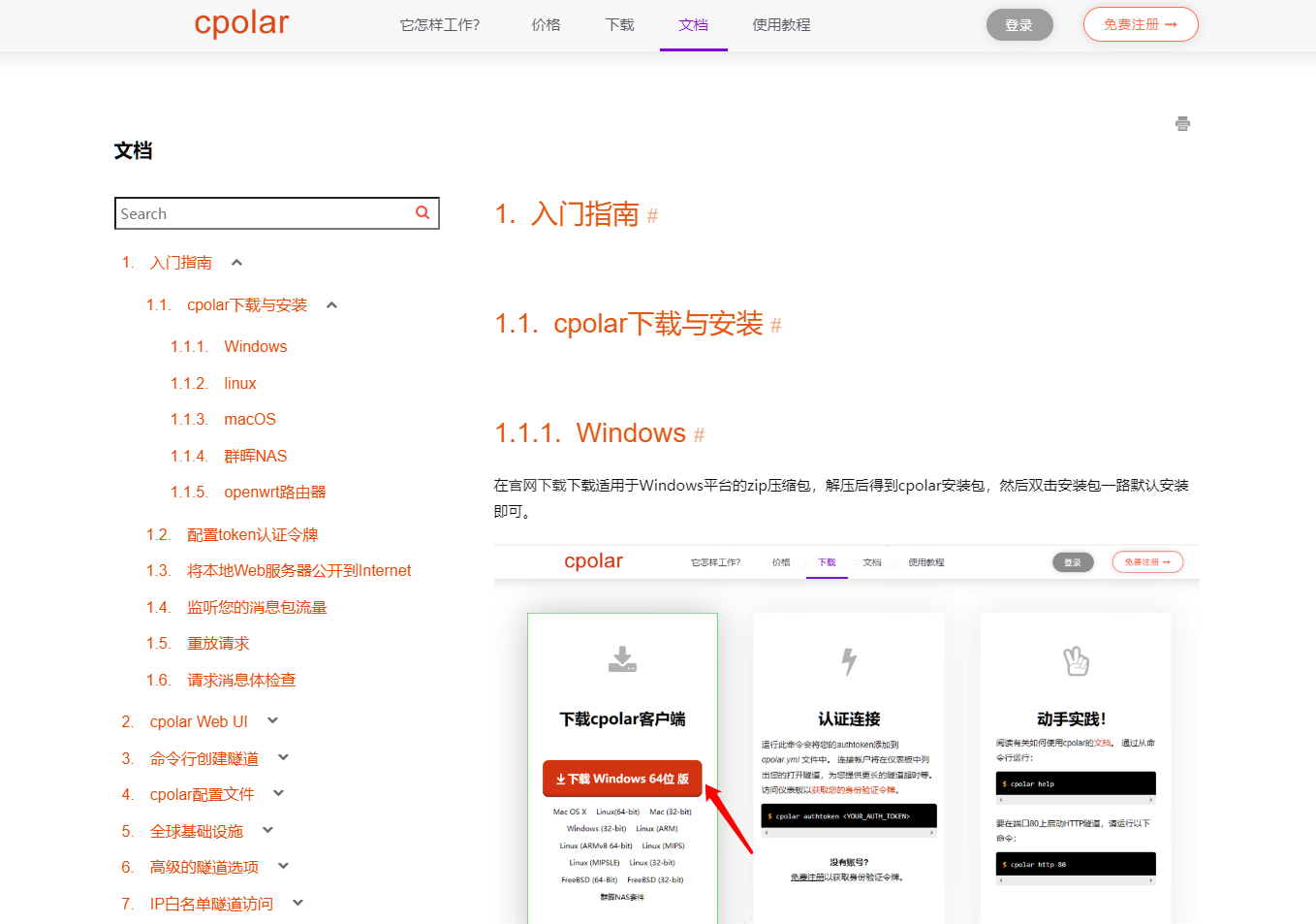
4.2 创建隧道映射本地端口
cpolar安装成功后,在浏览器上访问本地9200端口http://localhost:9200,使用cpolar邮箱账号登录。
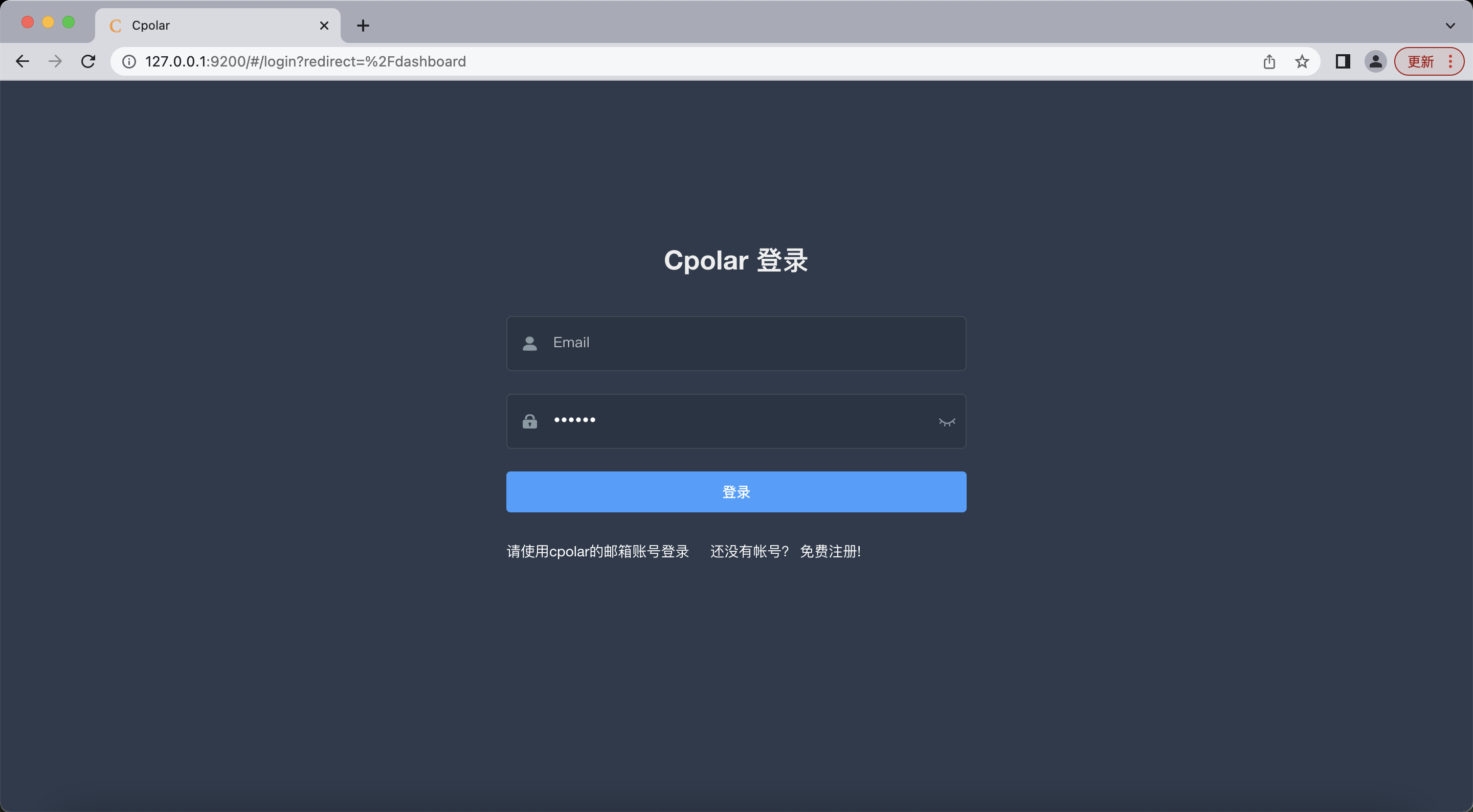
点击左侧仪表盘的隧道管理——创建隧道,创建一个指向本地3000端口的http隧道
- 隧道名称:可自定义命名,注意不要与已有的隧道名称重复
- 协议:选择http
- 本地地址:3000
- 域名类型:免费选择随机域名
- 地区:选择China vip
点击创建
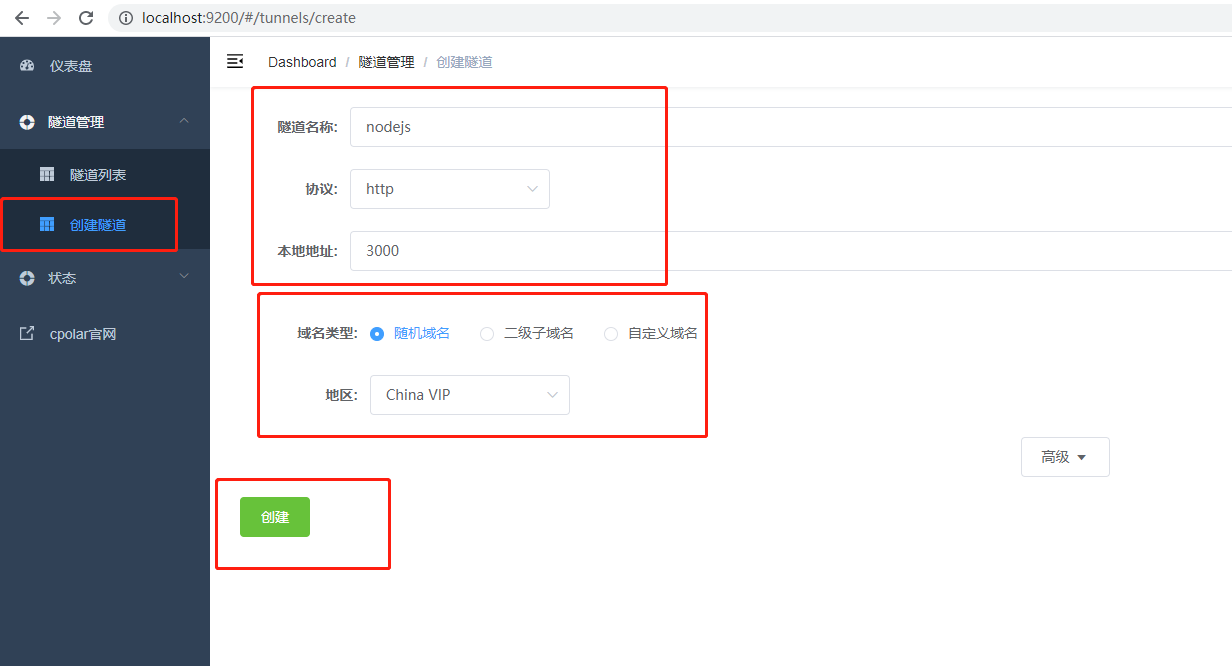
隧道创建成功后,点击左侧的状态——在线隧道列表,查看所生成的公网地址,然后复制地址
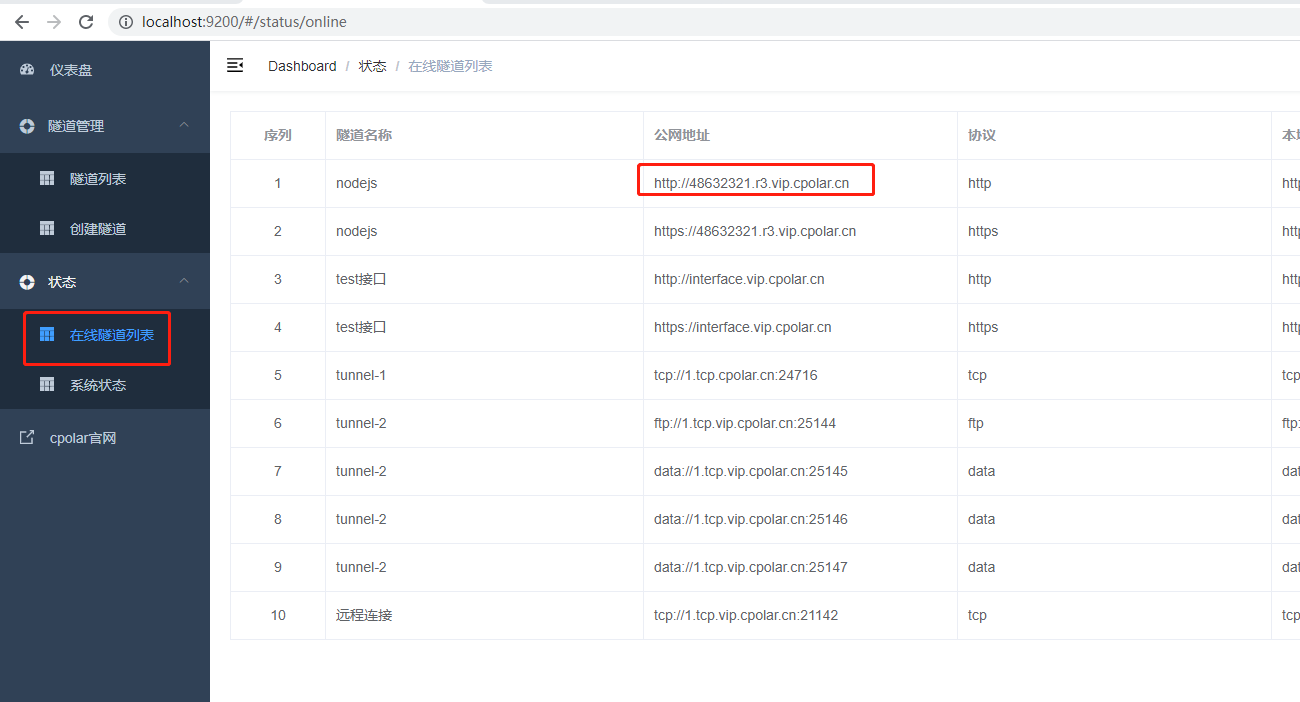
打开浏览器器,我们使用上面公网地址进行访问,至此,我们成功将本地·node.js 服务发布到了公网地址
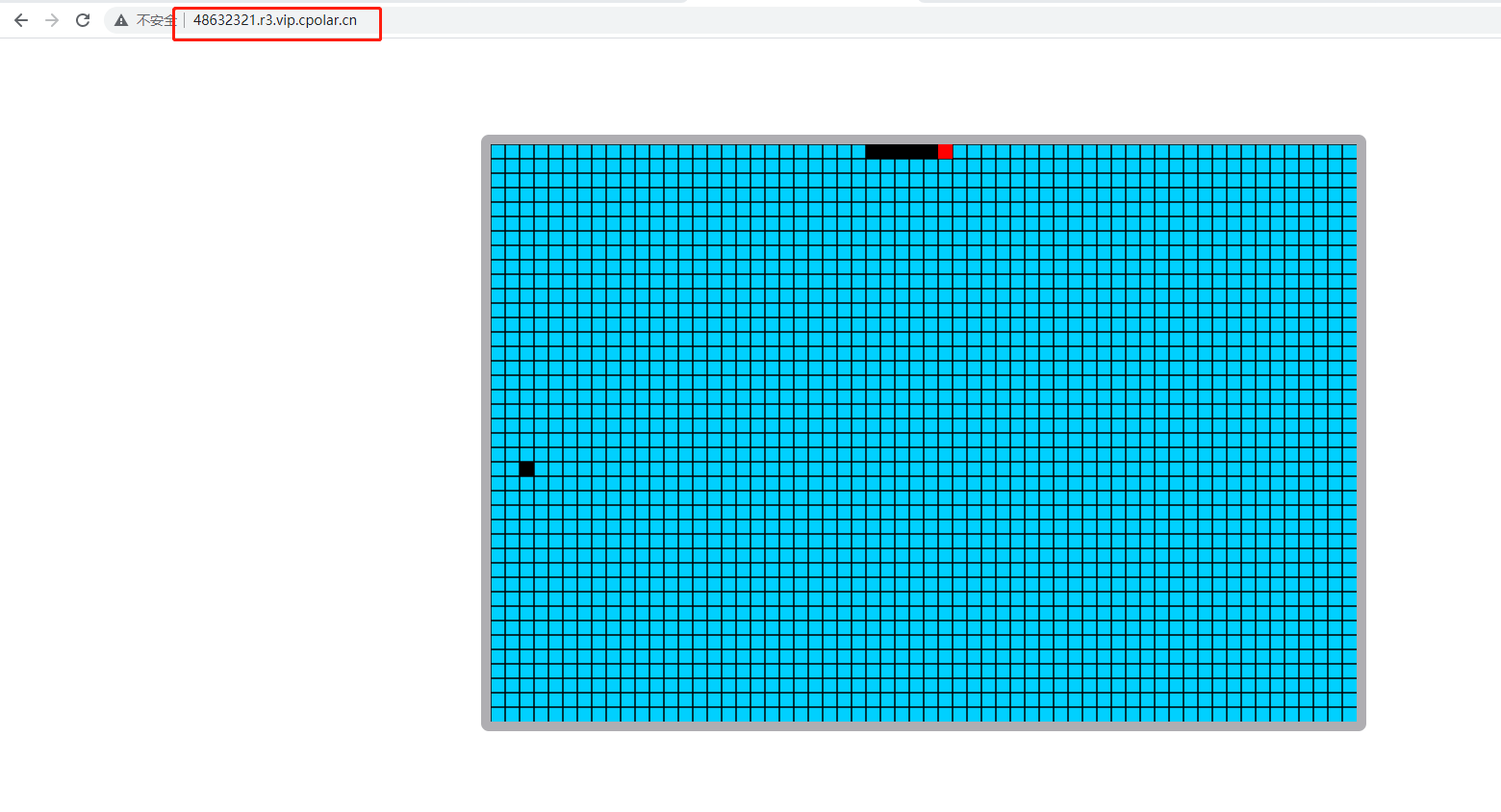
5.固定公网地址
由于以上使用cpolar所创建的隧道使用的是随机公网地址,24小时内会随机变化,不利于长期远程访问。因此我们可以为其配置二级子域名,该地址为固定地址,不会随机变化。
- 保留一个二级子域名
登录cpolar官网,点击左侧的预留,选择保留二级子域名,设置一个二级子域名名称,点击保留,保留成功后复制保留的二级子域名名称
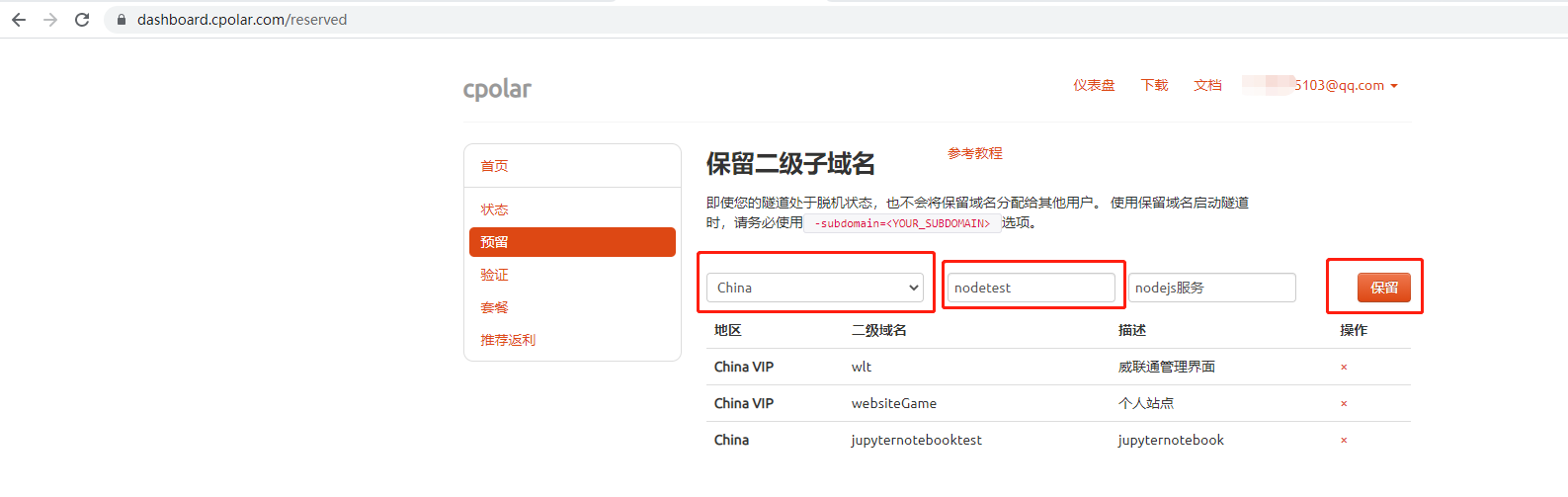
保留成功后复制保留的二级子域名地址
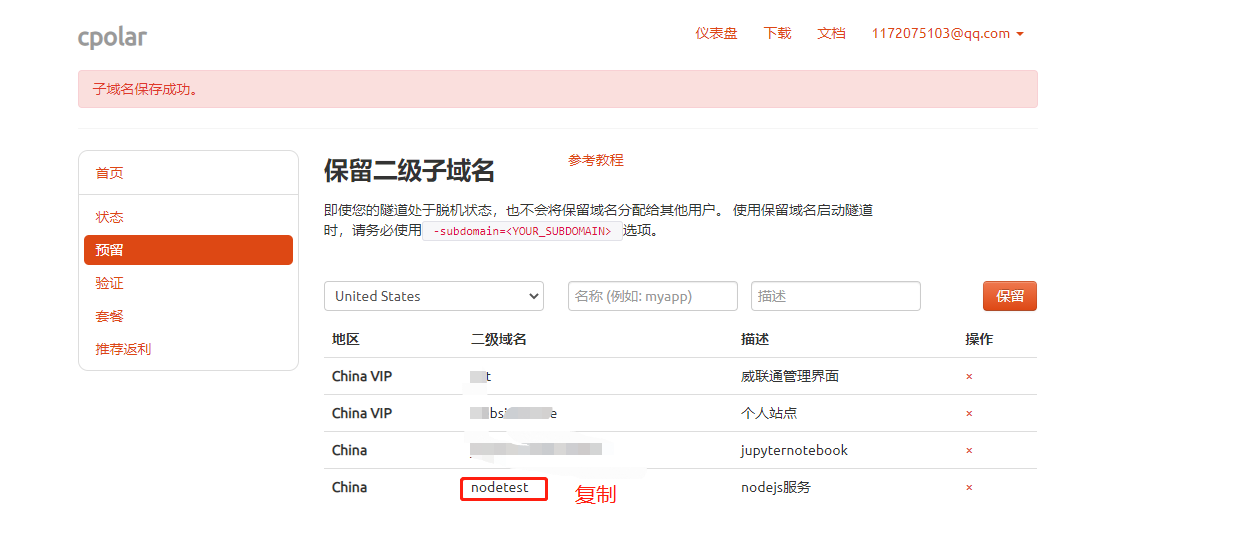
- 配置二级子域名
访问http://127.0.0.1:9200/,登录cpolar web UI管理界面,点击左侧仪表盘的隧道管理——隧道列表,找到所要配置的3000隧道,点击右侧的编辑
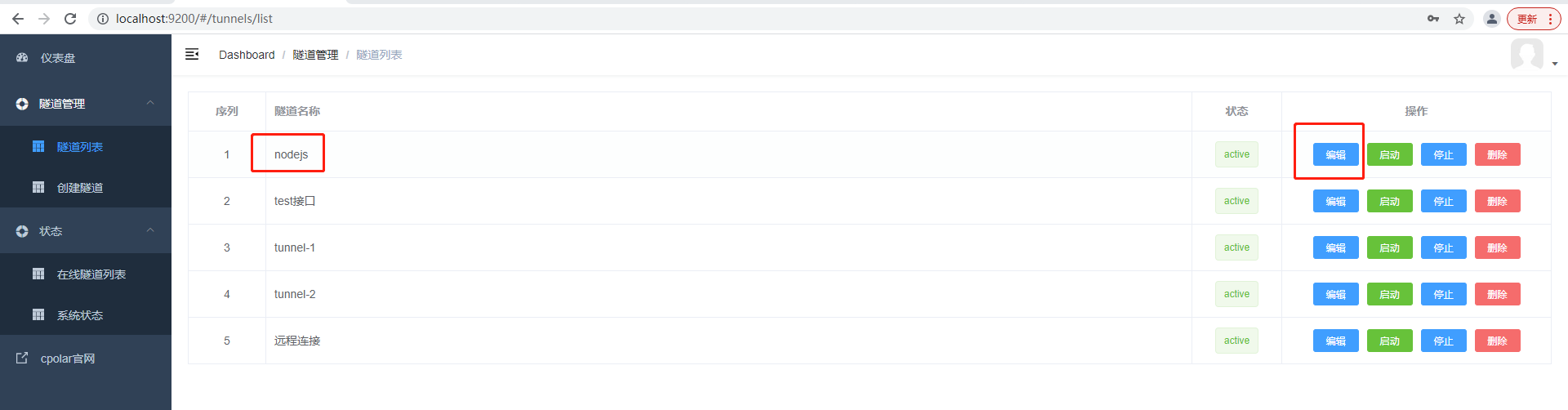
修改隧道信息,将保留成功的二级子域名配置到隧道中
- 域名类型:选择二级子域名
- Sub Domain:填写保留成功的二级子域名
点击更新
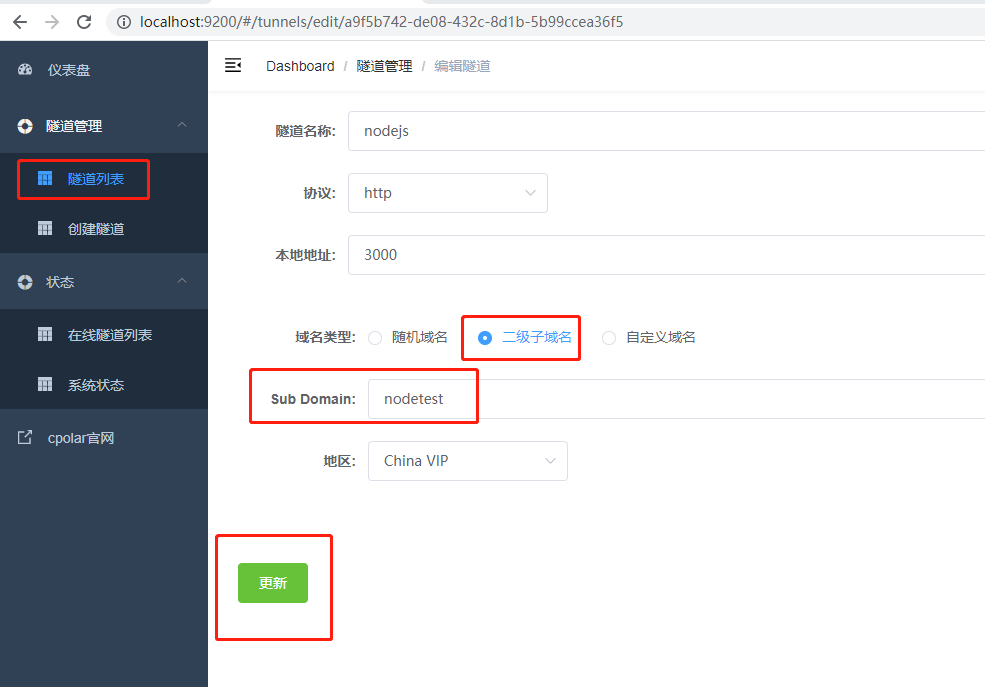
更新完成后,打开在线隧道列表,此时可以看到公网地址已经发生变化,地址名称也变成了保留过的二级子域名名称,将其复制下来
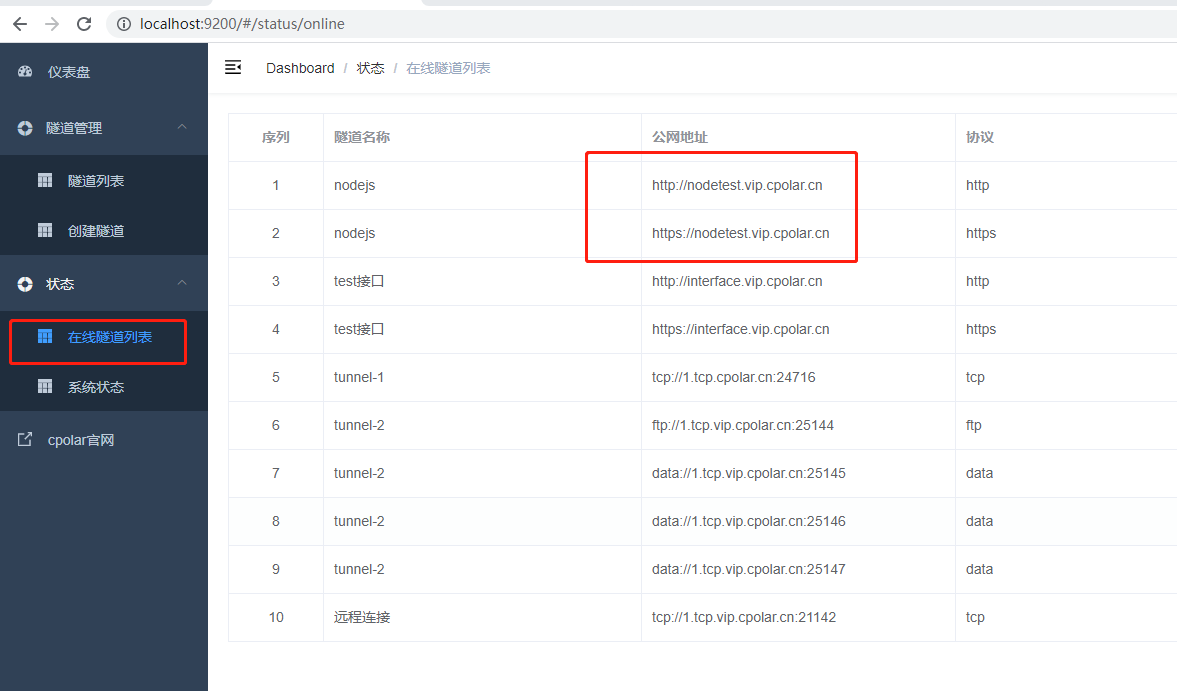
然后使用固定http地址打开浏览器访问

访问成功,现在这个公网地址是固定的了,不会随机变化。成功通过cpolar内网穿透,实现在外远程访问nodejs服务,无需公网IP ,也不用设置路由器。
- 配置二级子域名
- 保留一个二级子域名














